- Home ›
- Apache Antの使い方 ›
- Antインストール ›
- HERE
ANT_HOME及びPATHの設定
Antを利用する上で必要となる環境変数ANT_HOMEの設定とPATHの設定を行います。ではデスクトップ左下にあるWindowsマークをクリックして表示されたメニューの中から「コンピュータ」をクリックして下さい。(Windows 7の場合です)。
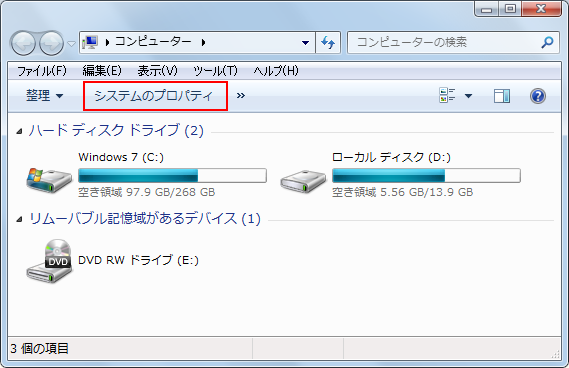
画面上部にある「システムのプロパティ」をクリックして下さい。
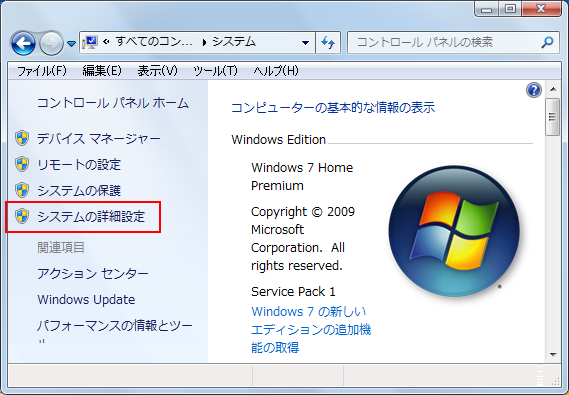
左側メニューの中の「システムの詳細設定」をクリックして下さい。次のように「システムのプロパティ」ダイアログが表示されます。
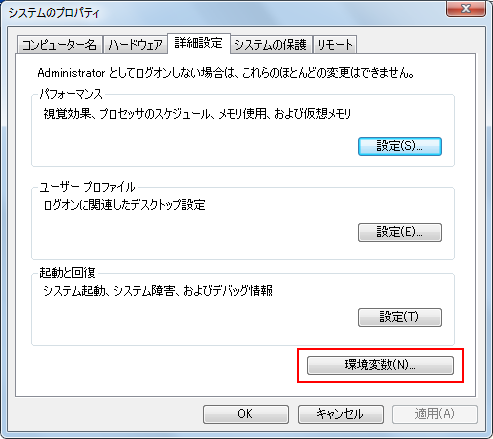
画面下にある「環境変数」をクリックして下さい。
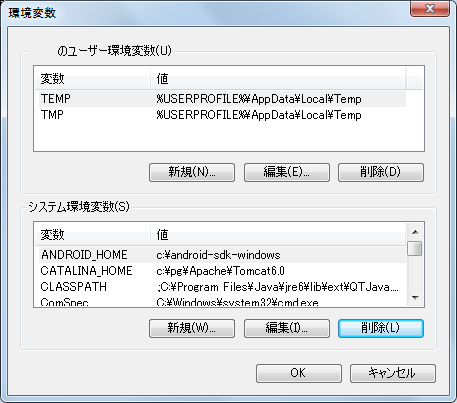
「環境変数」ダイアログが表示されます。
ではまずANT_HOMEの設定を行います。システム環境変数の下にある「新規」ボタンを押して下さい。
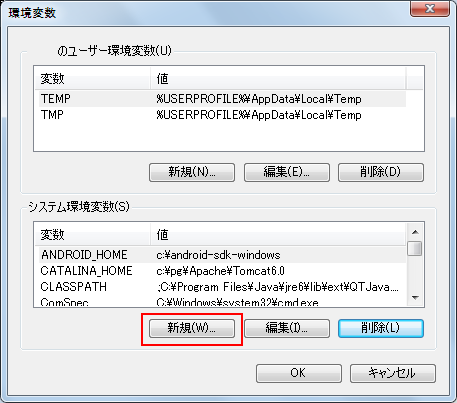
「新しいシステム変数」ダイアログが表示されます。
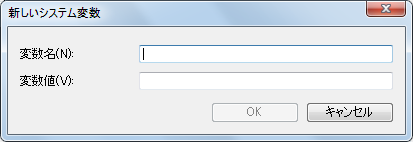
では「変数名」に"ANT_HOME"、「変数値」に"C:\pg\apache-ant-1.8.2"を入力して下さい。(ご自身のAntをインストールしたディレクトリに合わせて変更して下さい)。
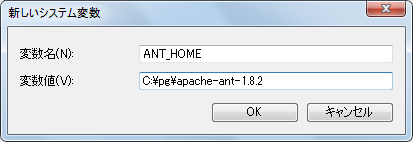
最後に「OK」ボタンを押して設定は完了です。
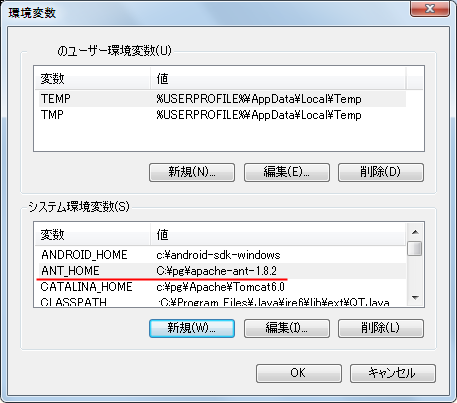
上記のようにシステム環境変数の中に追加した「ANT_HOME」が追加されていることを確認しておいて下さい。
続いてPATHの設定を行います。Antで使用するプログラムはAntをインストールしたディレクトリの中の「bin」ディレクトリの中に入っています。このディレクトリをPATHに追加しておきます。
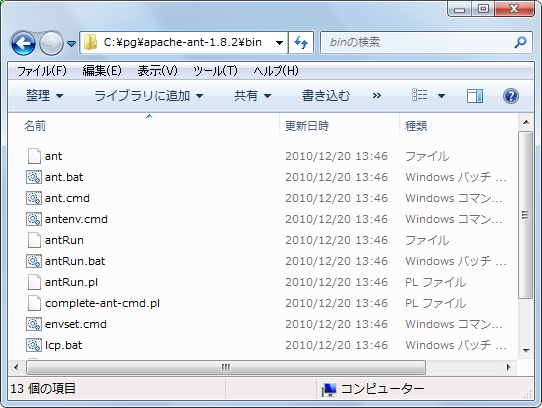
システム環境変数の中で「変数」が「Path」と書かれたものがあるかどうかを探します。見つかった場合には「Path」と書かれた箇所を一度クリックして選択してから「編集」ボタンをクリックして下さい。
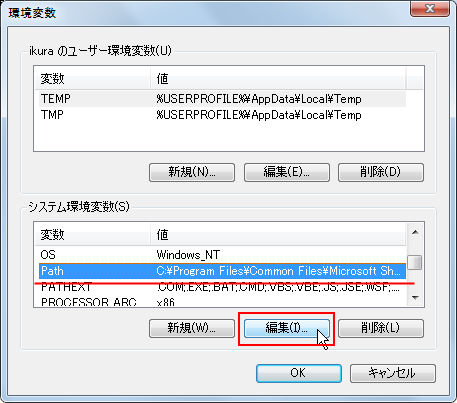
「システム変数の編集」ダイアログが表示されます。
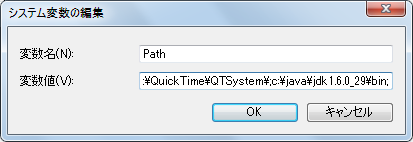
「変数値」のところには何か入力がされていると思います。これが現在設定されているPathの値です。最初から入力されている部分を消さないように注意して最後のところに「%ANT_HOME%\bin;」を追加して下さい。
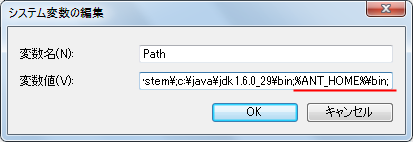
この時、最初から入力されていた値の最後がセミコロン(;)で無かった場合はセミコロンを付けてから先ほどの値を入力して下さい。セミコロンは複数の値を設定する場合の区切り文字として使われています。
入力が終わったら「OK」ボタンを押して下さい。これで今までPATHに設定されていた値にAntで使用するPATHを追加することができました。
なおシステム環境変数の中で「変数」が「Path」と書かれたものが無かった場合には「新規」ボタンをクリックして下さい。
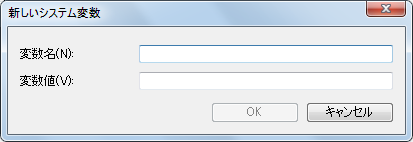
「新しいシステム変数」ダイアログが表示されますので「変数名」に「Path」を「変数値」に「%ANT_HOME%\bin;」を入力して「OK」ボタンを押して下さい。
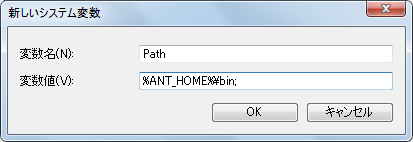
最後に「OK」ボタンをクリックして下さい。これでPATHの設定は終了です。
( Written by Tatsuo Ikura )

 JavaDrive
JavaDrive